window10怎么禁用软件 Win10禁止运行指定程序的步骤
更新时间:2024-09-29 09:05:28作者:jiang
在使用Windows 10操作系统时,有时候我们可能需要禁止某些特定的程序运行,以保护系统安全或提高系统性能,禁用软件在Win10中并不复杂,只需按照一定的步骤操作即可实现。接下来我们将详细介绍如何在Windows 10中禁止运行指定程序的方法。
Win10禁止运行指定程序的方法1、“win+R”快捷键开启运行,输入“gpedit.msc”回车打开,如图所示。
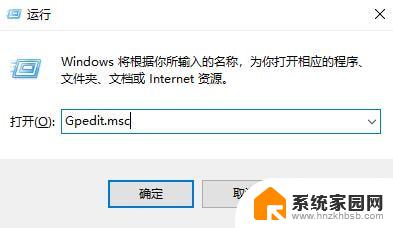
2、进入到组策略编辑器后,依次点击左侧栏中的“用户配置——管理模板——系统”选项。随后找到右侧中的“不运行指定的windows应用程序”双击打开,如图所示。
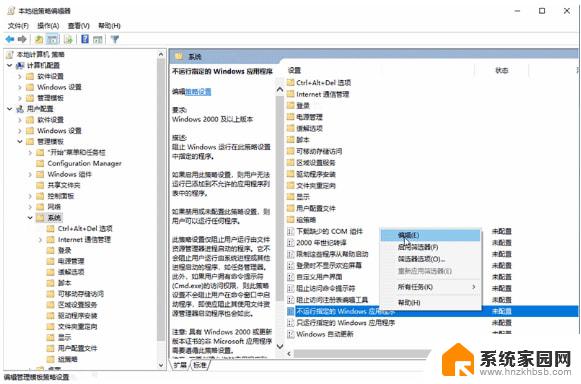
3、在打开的窗口中,将左上角的“已启用”勾选上,并点击“显示”按钮,如图所示。
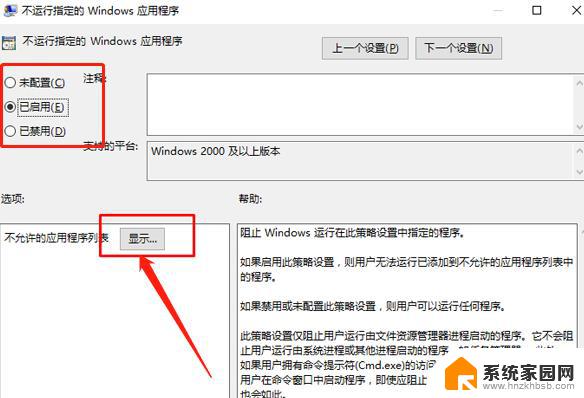
4、然后输入不允许的应用程序名称就可以了,如图所示。

以上就是window10怎么禁用软件的全部内容,碰到同样情况的朋友们赶紧参照小编的方法来处理吧,希望能够对大家有所帮助。
window10怎么禁用软件 Win10禁止运行指定程序的步骤相关教程
- win10有程序干扰软件运行 win10如何禁止特定程序运行
- win10应用禁用网络 win10怎样禁止特定应用程序使用网络
- win10禁用强制签名禁止不了 Win10系统禁用驱动程序签名的方法
- win10怎么关闭单个软件的网络 Win10如何禁止特定软件联网
- win10怎么设置一个文件夹禁止删除软件 Win10禁止特定软件联网方法
- 怎么取消后台运行 WIN10关闭应用程序后如何停止后台运行
- win10禁止软件开机自启动 Win10如何开启程序自启动
- 如何关闭电脑自启动软件? win10如何禁止自启动程序
- 如何禁止开机自动启动程序 win10如何禁止开机启动项
- 怎么阻断win10更新 win10系统禁止更新的具体步骤
- win10开始屏幕图标点击没反应 电脑桌面图标点击无反应
- 蓝牙耳机如何配对电脑 win10笔记本电脑蓝牙耳机配对方法
- win10如何打开windows update 怎样设置win10自动更新功能
- 需要系统管理员权限才能删除 Win10删除文件需要管理员权限怎么办
- win10和win7怎样共享文件夹 Win10局域网共享问题彻底解决方法
- win10系统还原开机按什么键 电脑一键还原快捷键
win10系统教程推荐
- 1 win10和win7怎样共享文件夹 Win10局域网共享问题彻底解决方法
- 2 win10设置桌面图标显示 win10桌面图标显示不全
- 3 电脑怎么看fps值 Win10怎么打开游戏fps显示
- 4 笔记本电脑声音驱动 Win10声卡驱动丢失怎么办
- 5 windows查看激活时间 win10系统激活时间怎么看
- 6 点键盘出现各种窗口 如何解决Win10按键盘弹出意外窗口问题
- 7 电脑屏保在哪里调整 Win10屏保设置教程
- 8 电脑连接外部显示器设置 win10笔记本连接外置显示器方法
- 9 win10右键开始菜单没反应 win10开始按钮右键点击没有反应怎么修复
- 10 win10添加中文简体美式键盘 Win10中文输入法添加美式键盘步骤